PS怎么隐藏图层?
溜溜自学 平面设计 2022-05-17 浏览:940
大家好,我是小溜,PS怎么隐藏图层?在我们使用PS修图的时候,经常会建立很多个图层,当图层多的时候就会显的很杂乱,这种时候我们就可以将一些图层隐藏起来,那么下面小溜就来给大家分享下,PS隐藏图层的方法。希望本文内容能够帮助到大家。
想要更深入的了解“PS”可以点击免费试听溜溜自学网课程>>
工具/软件
硬件型号:华硕(ASUS)S500
系统版本:Windows7
所需软件:PS CS6
方法/步骤
第1步
打开安装好的ps软件
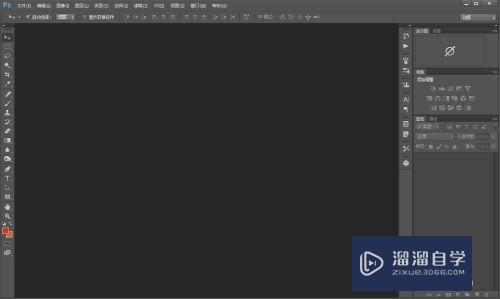
第2步
打开一张图片

第3步
将图片拷贝一层

第4步
选择要隐藏的图层,找到图层-隐藏图层
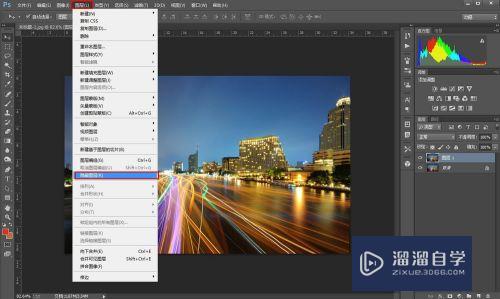
第5步
图层就被隐藏了

第6步
或者直接点击图层前面的小眼睛按钮,隐藏图层

总结
1.打开ps软件
2.打开一张图片,将图片拷贝一层
3.选择要隐藏的图层,找到图层-隐藏图层
4.或者直接点击图层前面的小眼睛按钮,隐藏图层
注意/提示
好了,以上就是“PS怎么隐藏图层?”这篇文章全部内容了,小编已经全部分享给大家了,还不会的小伙伴们多看几次哦!最后,希望小编今天分享的文章能帮助到各位小伙伴,喜欢的朋友记得点赞或者转发哦!
相关文章
距结束 04 天 21 : 57 : 32
距结束 00 天 09 : 57 : 32
首页








